Apple 让iCloud引人注目,但一旦你知道如何充分使用它,就有理由选择 Dropbox。以下是如何转移。
您是 Apple 用户,因此您有一个 iCloud 帐户,即使它只是 Apple 的最低 5GB 版本。Apple 依靠 iCloud 来同步从应用数据和Apple Watch备份到 SMS 消息和铃声的所有内容,而且这种自动同步通常非常好。
但是,当您想要同步的文档可能不仅对您自己而且对其他人可用时,有充分的理由更喜欢 Dropbox。
那是因为即使经过很长时间的延迟,Apple 已经在 iCloud Drive 中引入了文件夹共享,但它仍然与 Dropbox 中的文件夹共享不同。您在 PC 上的同事可以访问 iCloud Drive 文件夹,但他们必须非常愿意。
而使用 Dropbox,他们更有可能已经拥有并使用它。如果他们没有,他们仍然不需要创建 Apple ID 并访问iCloud.com来获取您正在共享的那张图像。
不过,即使您不需要共享或协作处理文档,Dropbox 也有利于个人独占使用它而不是 iCloud。拥有一个可用于所有事情的单一云存储总是会更好,而 Dropbox 为您提供了比 iCloud 更多的选择。
开始使用 Dropbox
- 转到dropbox.com并创建一个帐户
- 下载 iOS 和 iPadOS Dropbox 应用
- 登录应用程序
- 在 iPhone 和 iPad 上出现提示时,打开自动上传相机
首次登录应用程序时,系统会提示您保存照片。此外,还会定期提示您稍后提醒您,并且在 Dropbox 的第一个屏幕顶部包含一个选项。
因此,您有很多机会打开此功能,但同样,您可以等到您尝试了其余的服务后再做。而且您可能需要等待,因为 Dropbox 的免费版本只有 2GB。
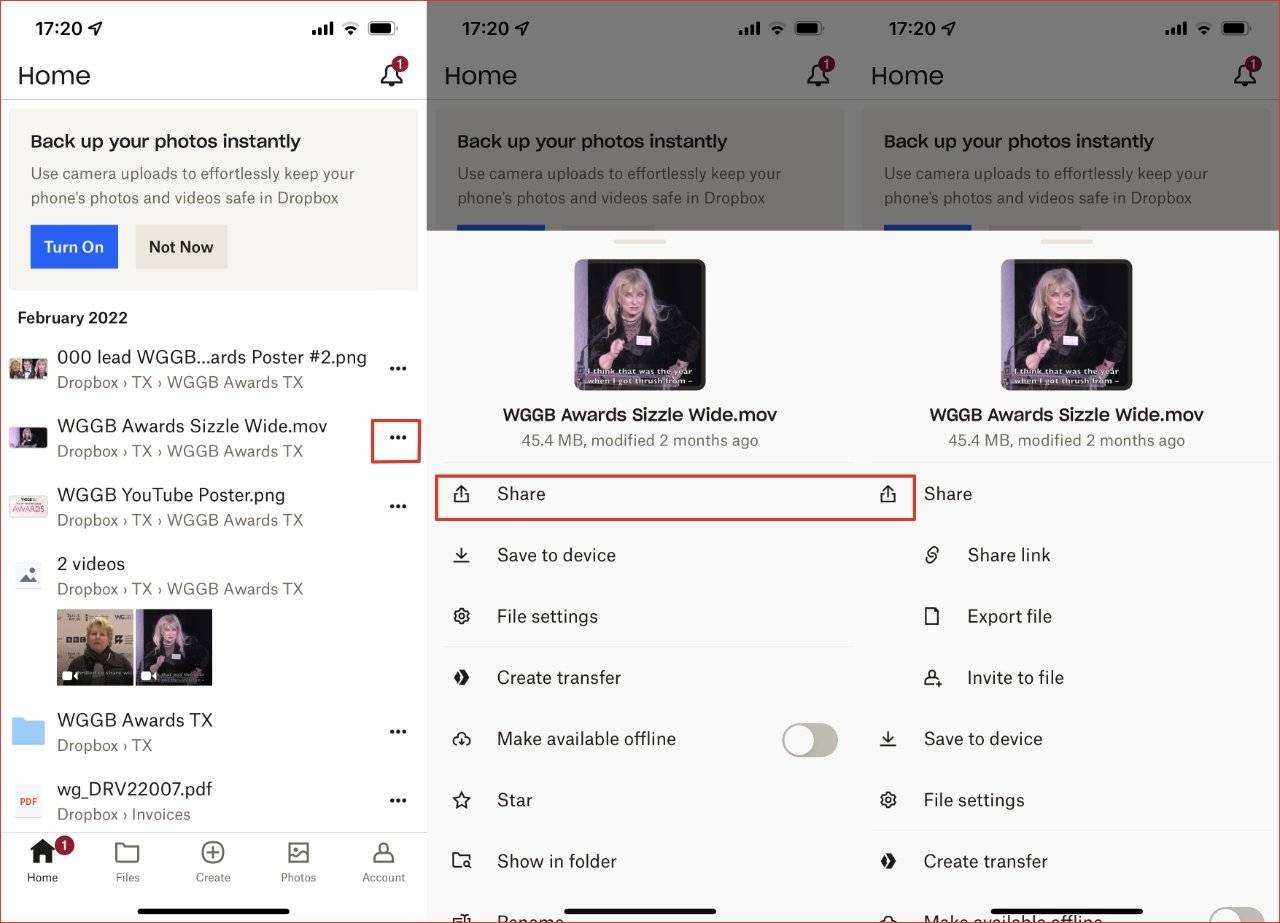
可以通过将朋友推荐给该服务来扩展该金额。但是,免费版也仅限于一位用户,最多只能连接三台设备。
该设备限制对您来说可能并不重要,因为它确实让您拥有Mac、iPhone和iPad Pro,所有这些都使用 Dropbox。当您添加MacBook Pro或第二台iPad时,您必须升级到付费版本。
而且,如果您允许上传相机,以便将您的 iPhone 照片存储在 Dropbox 中,那么您将很快达到 2GB 的限制。
作为个人,您可以在Dropbox.com上升级到 Dropbox Plus 帐户,并以每月 9.99 美元的价格获得 2TB 的云存储空间。还有一个家庭版本,每月 16.99 美元,但最多可以看到六个人在他们之间共享一个 2TB 的存储空间。
在 Mac、iPhone 和 iPad 上使用 Dropbox
Dropbox 是 iPhone 和 iPad 上的一个应用程序,它会反复提示您添加自动相机上传。该应用程序也是您添加、删除、共享或仅查找 Dropbox 文档的一种方式——尽管它可能不是最好的方式。
最好的方法可能是通过 Apple 自己的 Files 应用程序。只有任何 iPhone 或 iPad,都有一个文件应用程序,通过它,您可以访问设备上、iCloud 或 Dropbox 中的文档。
因此,无论何时您保存 Pages 文档,或者您想将图像放在某个位置以便稍后共享,您都可以通过 iOS 和 iPadOS 上的“文件”应用程序来实现。
在 Mac 上,它更加简单。当您创建 Dropbox 帐户时,一个 Dropbox 文件夹已添加到您的 Mac。
然后,您放入该文件夹的任何文档都会自动在您其他 Mac 的 Dropbox 文件夹中可用。还可以在 iPhone 和 iPad 上的“文件”应用程序中,以及在线 dropbox.com 中。
在实践中使用 Dropbox
您确实必须将所有内容保留在 Mac 上的 Dropbox 文件夹中,但是您必须将所有内容保留在 iCloud 文件夹中才能使用该服务。它只是意味着考虑您想要或需要如何组织文件。
确实,您永远不会完全摆脱 iCloud。确实,只有一个云存储总是更方便,这样您就知道在哪里保存所有内容,并且知道所有内容在哪里。
但是,iCloud 最适合您无需考虑的云同步,例如应用偏好和 Apple Watch 备份。让它来处理这些,您就可以使用 Dropbox 来完成您的工作。
当您需要从 iOS 与某人共享文件时,您可以点击“文件”应用并选择“共享”。在 Mac 上,您只需右键单击并选择Copy Dropbox Link,然后将其粘贴到 Messages 或 Mail 中。
就其本身而言,对于发件人而言,这并不比获得 iCloud Drive 链接快得多,但对于收件人而言却是这样。他们会得到一个可以点击的链接,虽然这会将他们带到 Dropbox.com,但不需要他们加入。